很多用户在给自己的win10系统重装系统的时候,会莫名的出现蓝屏大的情况,并且提示错误代码0xc000000f,那么电脑蓝屏了怎么办修复呢,接下来我们一起看看电脑蓝屏代码0xc000000f的修复步骤教程。
电脑蓝屏怎么修复
1、重装系统后,出现下面的安装界面的首页,选择【下一步】。
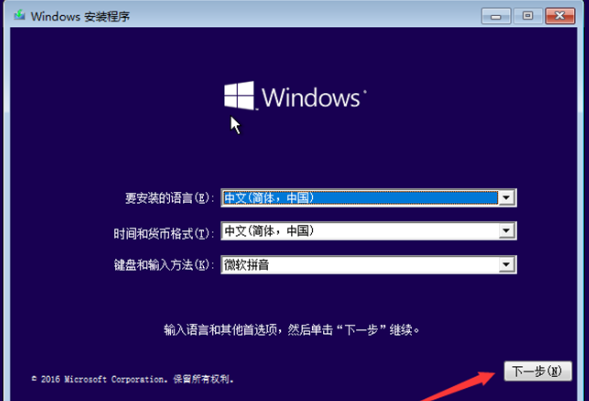
2、点击左下的修复【计算机】;
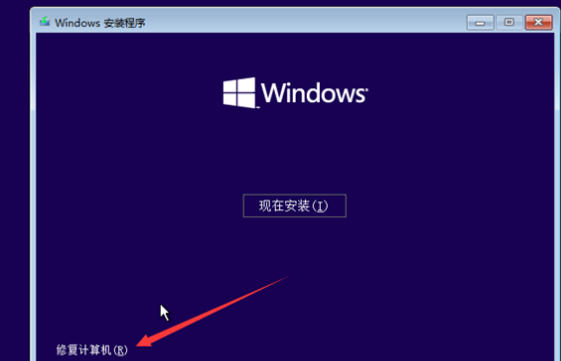
3、此时点击进入到【疑难解答】当中。
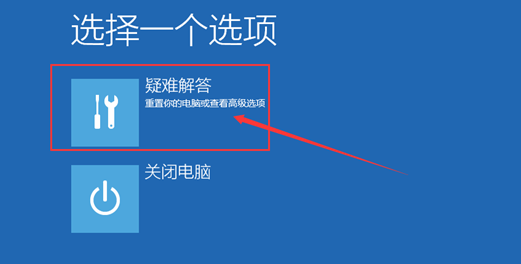
4、我们选择【命令提示符】;
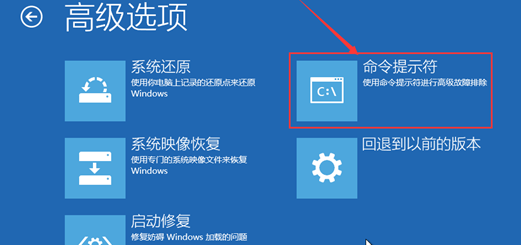
5、在该页面输入命令【bootrec /rebuildbcd】回车运行。
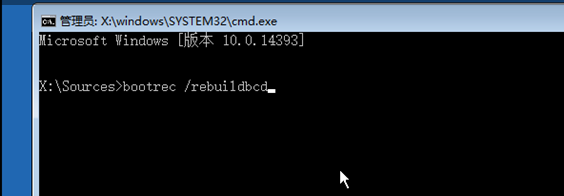
6、耐心等待一会,接着后续会显示出扫描结果。
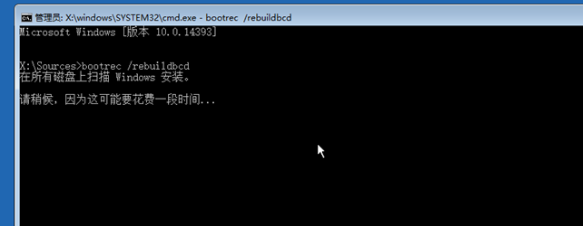
7、根据扫描结果,来确定是否需要恢复该系统的引导项。我们输入y后,按回车。
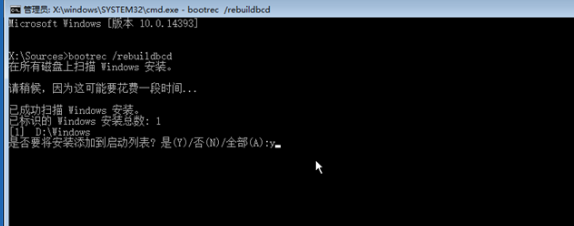
8、修复结果如下:
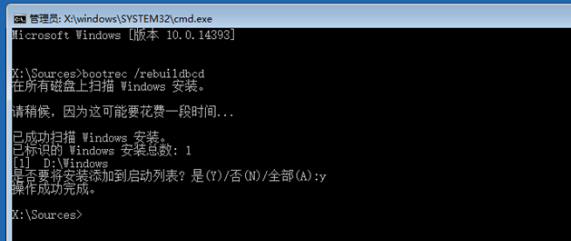
9、这时输入exit点击回车键,关闭命令提示符的窗口;
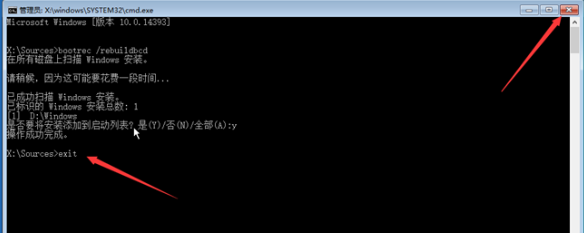
10、修复完成之后,即可看到正常可用的【继续】系统启动项。
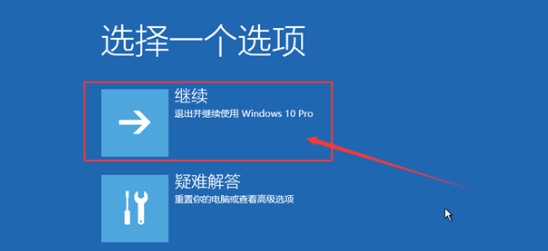
11、最后进入到系统中。完成修复。
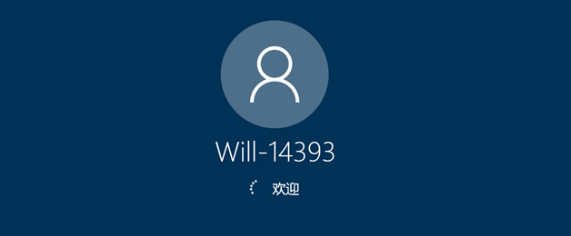
这就是电脑蓝屏怎么修复的内容所在当我们遇到这个蓝屏代码的时候使用上述方法可以帮助我们解决出现蓝屏的现象。

很多用户在给自己的win10系统重装系统的时候,会莫名的出现蓝屏大的情况,并且提示错误代码0xc000000f,那么电脑蓝屏了怎么办修复呢,接下来我们一起看看电脑蓝屏代码0xc000000f的修复步骤教程。
电脑蓝屏怎么修复
1、重装系统后,出现下面的安装界面的首页,选择【下一步】。
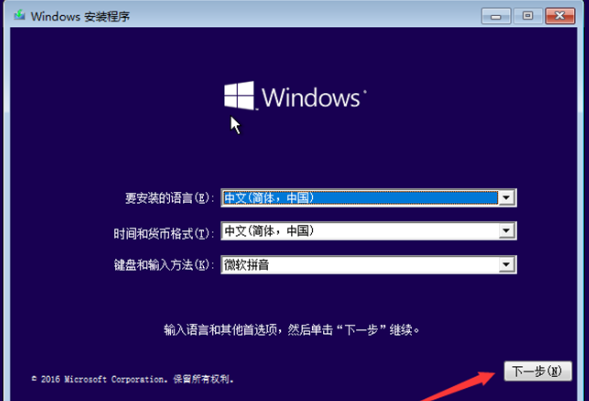
2、点击左下的修复【计算机】;
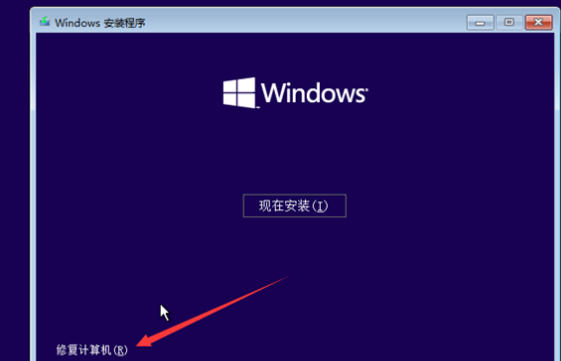
3、此时点击进入到【疑难解答】当中。
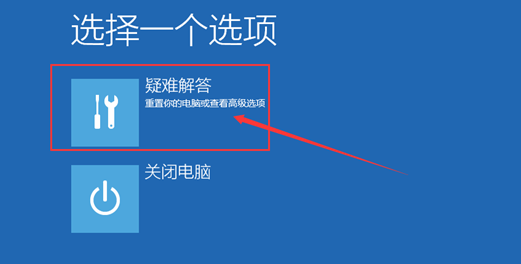
4、我们选择【命令提示符】;
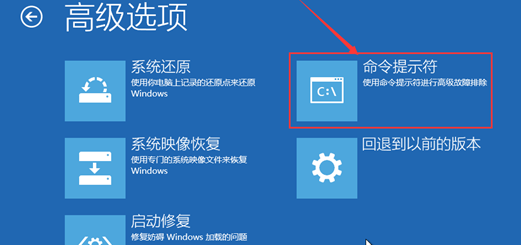
5、在该页面输入命令【bootrec /rebuildbcd】回车运行。
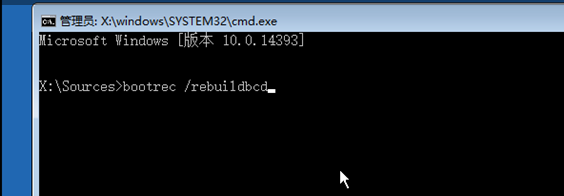
6、耐心等待一会,接着后续会显示出扫描结果。
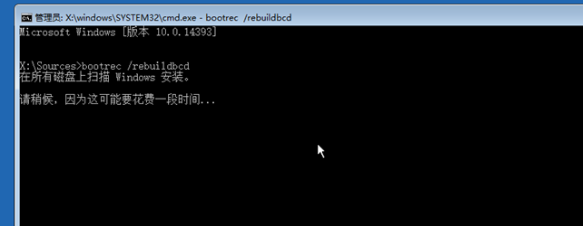
7、根据扫描结果,来确定是否需要恢复该系统的引导项。我们输入y后,按回车。
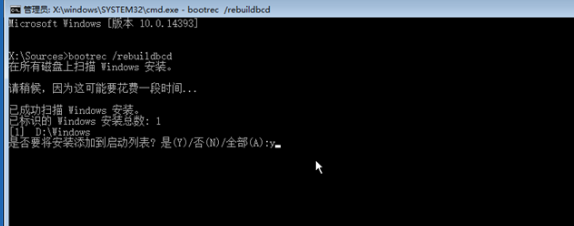
8、修复结果如下:
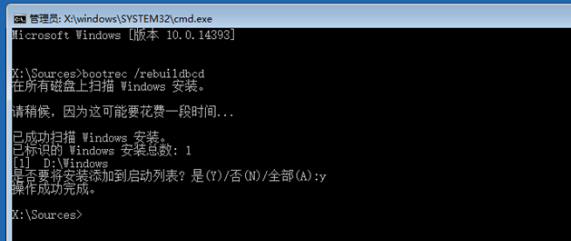
9、这时输入exit点击回车键,关闭命令提示符的窗口;
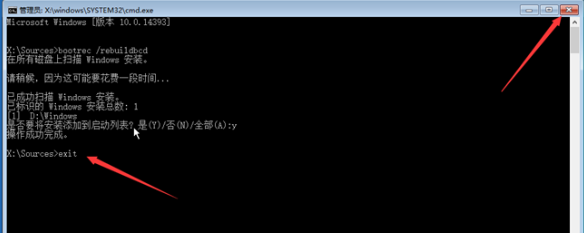
10、修复完成之后,即可看到正常可用的【继续】系统启动项。
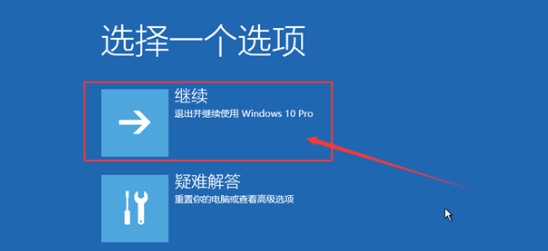
11、最后进入到系统中。完成修复。
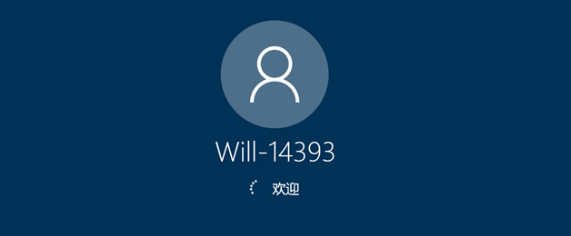
这就是电脑蓝屏怎么修复的内容所在当我们遇到这个蓝屏代码的时候使用上述方法可以帮助我们解决出现蓝屏的现象。




